一、Xprinter XP-318B打印机介绍
Xprinter XP-318B是一款58mm宽度的热敏票据打印机,以其紧凑的设计、高速打印和稳定的性能著称。它广泛应用于零售、餐饮、物流等行业的票据打印、收据和小票输出,是提升柜台效率的得力工具。
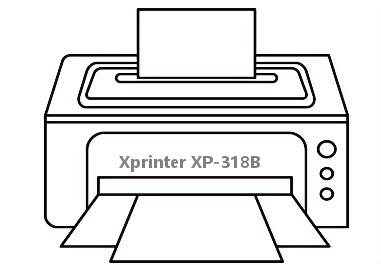
二、Xprinter XP-318B打印机驱动兼容性
Xprinter XP-318B驱动程序支持广泛的操作系统,包括Windows 11, Windows 10, Windows 8/8.1, Windows 7以及较旧的Windows XP。同时,它也提供适用于macOS多个版本的驱动程序,确保了在不同工作环境下的兼容性。
三、Xprinter XP-318B驱动安装步骤
- 点击下载Xprinter XP-318B驱动
- 双击下载的安装包等待安装完成
- 点击电脑医生->打印机驱动
- 确保USB线或网络链接正常
- 驱动安装完成之后重启电脑,打开电脑医生->打印机连接
(由金山毒霸-电脑医生,提供技术支持)
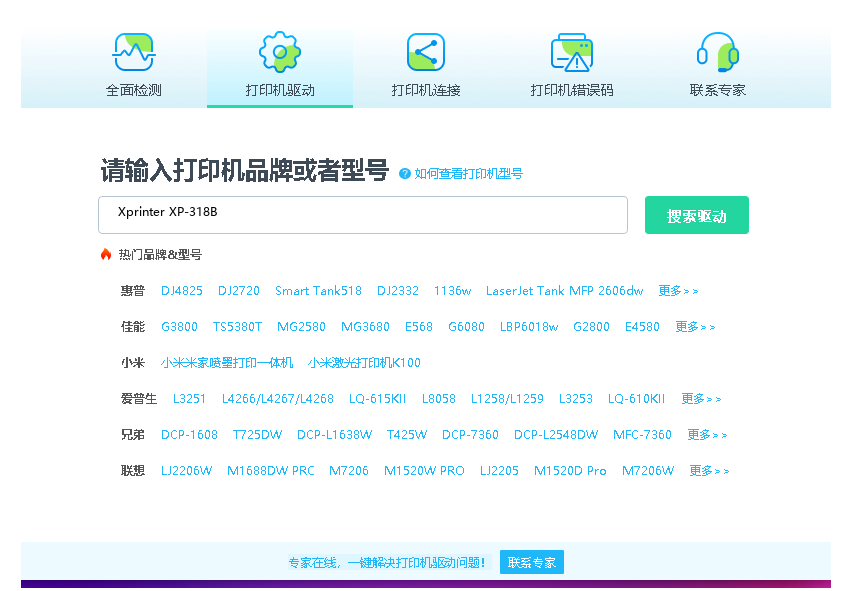

四、Xprinter XP-318B打印机其他信息
1、如何更新驱动
为确保打印机最佳性能,建议定期更新驱动。您可以通过访问Xprinter官方网站的下载中心,查找是否有适用于您操作系统的最新版XP-318B驱动。下载后,运行新驱动安装程序,它将通常会自动覆盖旧版本。另一种方法是使用设备管理器:右键点击‘开始’菜单,选择‘设备管理器’,找到并展开‘打印队列’,右键点击‘Xprinter XP-318B’,选择‘更新驱动程序’,然后按照向导搜索自动更新或手动指定驱动位置。
2、常见驱动错误及解决方法
1. 驱动安装失败:确保下载的驱动与您的操作系统位数(32位或64位)匹配。以管理员身份运行安装程序,并暂时关闭杀毒软件和防火墙。2. 打印任务卡住或报错:尝试重启打印后台处理器服务。在运行中输入‘services.msc’,找到‘Print Spooler’服务,右键选择‘重启’。同时,清除打印队列中的所有任务。3. 系统提示‘驱动程序不可用’:这通常意味着驱动文件损坏或未正确安装。请彻底卸载当前驱动,然后从官网重新下载并安装最新版本。
3、遇到脱机问题怎么办?
当打印机显示为‘脱机’状态时,首先检查物理连接:确保USB数据线连接牢固,打印机电源已打开。其次,在电脑的‘设备和打印机’设置中,右键点击‘Xprinter XP-318B’,查看‘脱机使用打印机’选项是否被勾选,如有勾选请取消。最后,检查打印机自身是否就绪,例如是否有卡纸或缺纸情况,排除这些硬件问题后,通常重启打印机和电脑即可恢复正常在线状态。
五、总结
Xprinter XP-318B是一款可靠的热敏打印机,正确安装和更新其官方驱动是保障其稳定运行的关键。遇到问题时,参考本文的步骤和解决方案通常能有效解决。建议始终从官方渠道获取驱动以确保安全与兼容性。


 下载
下载








